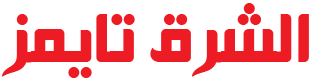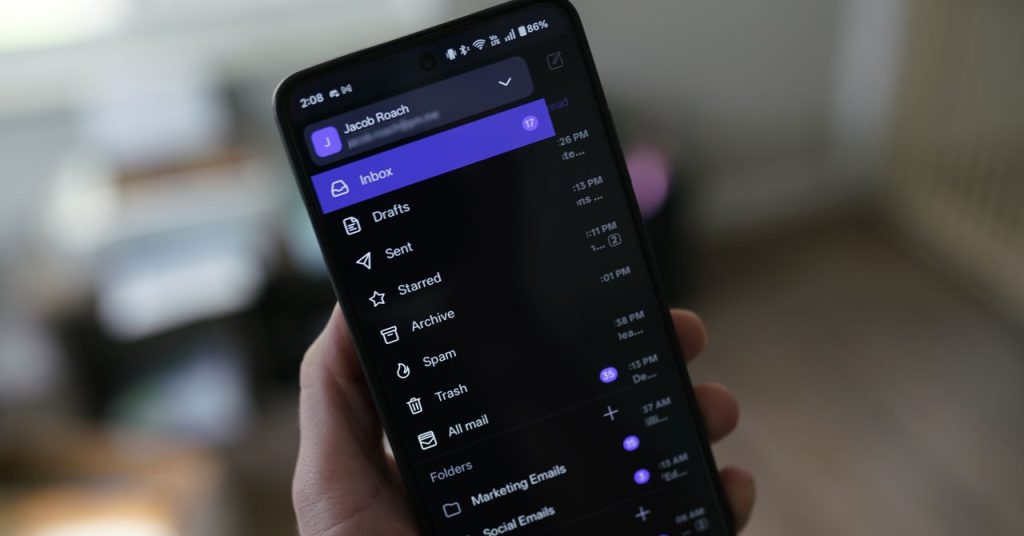علاوة على ذلك، تقوم Proton تلقائيًا بتعريف هذه القوائم البريدية على أنها “رسائل إخبارية” وتضعها في منظورها الخاص. هناك، يمكنك معرفة عدد الرسائل التي أرسلوها، ونقل العناوين إلى مجلدات مختلفة، وإلغاء الاشتراك. يعرض Proton أيضًا الخدمات التي قمت بإلغاء الاشتراك فيها بالفعل. بعد إلغاء الاشتراك في ما يقرب من 100 قائمة بريدية، كان لدي ما لا يقل عن ستة شركات لا تزال ترسل لي رسائل البريد الإلكتروني. لقد تمكنت من مطاردتهم وإخراجهم من قوائمهم بشكل صحيح. (أضاف Gmail مؤخرًا نظامًا لإدارة الاشتراكات.)
الفرق بين Proton والعملاء الآخرين هو أن هذه الأدوات يتم وضعها في المقدمة. لم يكن لدي سوى خمسة عناوين بريد إلكتروني لم يتم التعرف عليها كقوائم بريدية. تم تصنيف الغالبية العظمى من رسائل البريد الإلكتروني بشكل صحيح، ودفعني التطبيق نفسه إلى استخدام الأدوات المتاحة.
منظر مريح
مظهر بروتون مألوف. افتراضيًا، لديك صندوق بريد وارد على شكل قائمة يذكرنا بـ Gmail، مع خيارات للمسافات القياسية أو “المدمجة”، والتي سيتم الضغط على كل سطر منها. يمكنك استخدام تخطيط العمود، الذي ينقل البريد الوارد الخاص بك إلى يسار الشاشة مع عرض لكل رسالة على اليمين، على غرار عرض Outlook الافتراضي. يمكنك أيضًا الحصول على شريط أدوات على اليمين يعرض جهات الاتصال والتقويم، وقائمة على اليسار تعرض تصنيفاتك ومجلداتك. لقد استخدمت واجهة مثل هذه من قبل.
بمجرد البدء في البحث، هناك بعض الاختلافات المهمة. عند إنشاء بريد إلكتروني، ستجد مجموعة من الأزرار في أسفل الشاشة. أحدهما يسمح لك بتعيين كلمة مرور، وتشفير البريد الإلكتروني إلى وجهته بغض النظر عن الخادم الذي ينتقل عبره. ويتيح لك خيار آخر تحديد تاريخ انتهاء صلاحية الرسائل، بالإضافة إلى إرفاق مفتاحك العام؛ المزيد عن ذلك لاحقًا.
لا أستخدم مساعدي الكتابة بالذكاء الاصطناعي، لكن Proton يسمح لك بتشغيل مساعد الكتابة الخاص به محليًا، وهو تمييز مهم مقارنة بكل خدمة بريد إلكتروني أخرى تقريبًا بها ميزة مماثلة. تعمل معظم ميزات الذكاء الاصطناعي على خوادم بعيدة، لذلك عند إدخال المطالبات باستخدام الذكاء الاصطناعي من Google، على سبيل المثال، يتم تخزين تلك المطالبات والاستجابات على خوادم Google. مع Proton، يمكنك الاحتفاظ بكل ذلك محليًا، دون الحاجة إلى خادم بعيد. ستحتاج إلى جهاز كمبيوتر يلبي متطلبات نظام معينة، كما أن إنشاء النص ليس بنفس سرعة خوادم Proton. ولكن وجود الخيار ضخم.
أما بالنسبة لقراءة رسائل البريد الإلكتروني، فإن Proton يبذل قصارى جهده لجعل الأمور واضحة قدر الإمكان. افتراضيًا، يتم تحميل الرسائل بنص منسق كامل، بما في ذلك الصور. ومع ذلك، سيمنع Proton تحميل الصور إذا كانت هناك أجهزة تتبع مرتبطة بها. وسيطلب أيضًا، بشكل افتراضي، التأكيد عند النقر فوق الرابط، مما يعرض عنوان URL الكامل قبل تحميله. وهذا أمر مهم، خاصة على الأجهزة المحمولة حيث لا يمكنك المرور فوق الرابط للتحقق مما إذا كانت رسالة البريد الإلكتروني مشروعة أم أنها محاولة تصيد احتيالي.
تتوفر معظم الميزات المتوفرة في تطبيق الويب أو على سطح المكتب في تطبيق Proton للجوال، والذي، في وقت كتابة هذا التقرير، تم إصلاحه مؤخرًا على Android وiOS. يمكنك ربط الإجراءات بالتمرير إلى اليسار أو اليمين لأرشفة الرسائل أو تنظيمها بسرعة، بالإضافة إلى استخدام وضع عدم الاتصال، وهو إضافة جديدة. مشكلتي الوحيدة مع تطبيق الهاتف المحمول هي أنه لا يوفر نفس الأدوات لإلغاء الاشتراك من القوائم البريدية. إنها غائبة تمامًا، لذا ستحتاج إلى التعامل مع كل ذلك من خلال تطبيق الويب أو سطح المكتب.